Chrome ve Firefox'ta Sekmeleri Hızla Yeniden Aç
Google Chrome Klavye Kısayolları Firefox / / March 18, 2020
Son Güncelleme Tarihi:

Hiç tarayıcınızdaki bir sekmeyi yanlışlıkla kapattınız mı? Klavye kısayolu da dahil olmak üzere Chrome ve Firefox'ta kapalı sekmeleri yeniden açmanın bazı yolları.
Tarayıcı sekmeleri web sörfünde standart haline gelmiştir. Teknik bir yazar olarak araştırma yaparken kendimi çoğu zaman açık sekmelerle buluyorum. Çok sayıda sekme açıkken, yanlış olanı yanlışlıkla kapatmak çok kolay hale gelir. Neyse ki, hem Chrome hem de Firefox'un kapalı sekmeleri yeniden açmak için birkaç farklı yolu var. Ayrıca, her iki tarayıcıda da çok kolaylaştıran bir klavye kısayolu var.
Bir Kısayol Kullanarak Chrome ve Firefox'ta Kapalı Sekmeleri Yeniden Açma
Fare yerine klavyeyi kullanmayı tercih ederseniz, Ctrl + Shift + T son kapatılan sekmeyi yeniden açmak için.
Önceden kapatılmış bir sonraki sekmeyi açmak için klavye kısayoluna tekrar basın. Chrome'da bunu 10 kata kadar yapabilirsiniz. Bu sınır, Firefox'ta varsayılan olarak aynıdır, ancak bu makalenin sonraki bölümlerinde ele alınacağı gibi değiştirilebilir.
Tarama Geçmişini Kullanarak Chrome'da Kapalı Sekmeleri Yeniden Açma
Klavye kısayolu kullanışlıdır, ancak yalnızca son kapatılan sekmeleri kapatıldıkları sırada, en sonuncusu önce açılır. Yalnızca daha sonra kapattığınız belirli bir sekmeyi yeniden açmak istiyorsanız, tarama geçmişini kullanarak bunu yapabilirsiniz. Bu yalnızca Gizli modda olmadığınızda çalışır, çünkü tarama geçmişiniz bu modda izlenmez.
Chrome menüsünü (üç dikey nokta) tıklayın ve farenizi üzerine getirin Tarih. Son kapatılan sekmeleri listeleyen bir alt menü görüntülenir. Bu sayfayı yeni bir sekmede yeniden açmak için listeden bir web sayfası seçin.
Birden fazla sekme açıkken Chrome'u kapattığınızda, bu sekmeler geçmişinize grup olarak kaydedilir. Chrome'u bir sonraki açışınızda Geçmiş menüsüne gidebilir ve o oturumdaki tüm sekmeleri yeni bir pencerede ayrı sekmelerde yeniden açabilirsiniz. Sekme grubunun bir dizi sekme olarak listelendiğini göreceksiniz. Örneğin, 6 sekme seçeneğinde geçenlerde kapandı listesi, Chrome'u son kez kapattığımda açılan altı sekmeyi yeni bir Chrome penceresinde açar.
Ayrıca, tüm tarama geçmişinizi temizledi, kapalı sekmeleri yeniden açamayacaksınız.
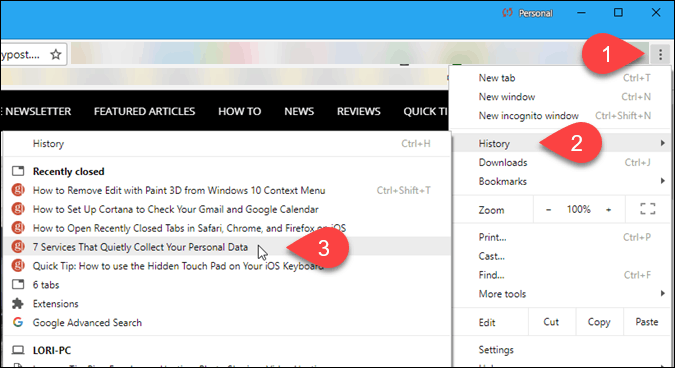
Ayrıca, kapalı geçmiş sekmeleri göz atma geçmişinizden yeniden açabilirsiniz. Tarih sayfa. Tarama geçmişinize erişmek için tuşuna basın Ctrl + Hveya yazın chrome: // geçmişi adres çubuğuna basın ve Giriş.
Temizlediğiniz herhangi bir tarama geçmişine dahil edilmemiş, açtığınız tüm sekmeler yeni bir sekmedeki listede görüntülenir. Geçerli sekmedeki sayfayı yeniden açmak için bir web sayfasını tıklayın.
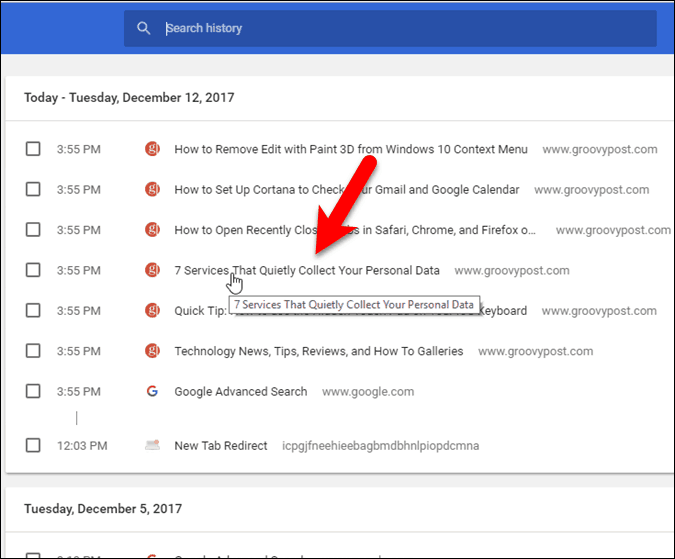
Sekme Çubuğundan Chrome'da Kapalı Sekmeleri Yeniden Aç
Klavye yerine fareyi kullanmayı tercih ediyorsanız, herhangi bir sekmeyi veya sekme çubuğundaki boş alanı sağ tıklayıp Kapatılan sekmeyi yeniden aç. Bu, daha önce bahsettiğimiz klavye kısayolunu kullanmakla aynıdır.
En son kapattığınız sekme yeni bir sekmede yeniden açılır.
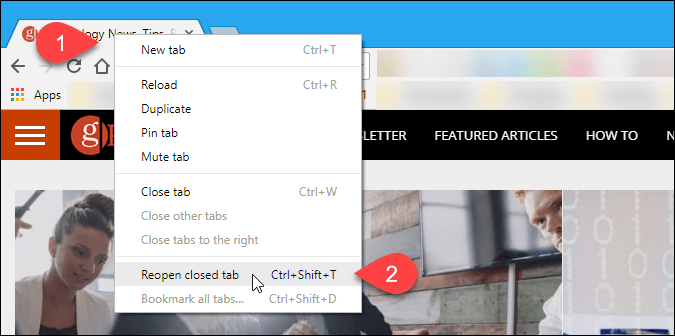
Tarama Geçmişini Kullanarak Firefox'ta Kapalı Sekmeleri Yeniden Aç
Tıpkı Chrome'da olduğu gibi, Firefox'taki tarama geçmişinizde yakın zamanda kapatılan sekmelere de erişebilirsiniz.
Firefox menü düğmesini (üç yatay düğme) tıklayın ve ardından Kütüphane.
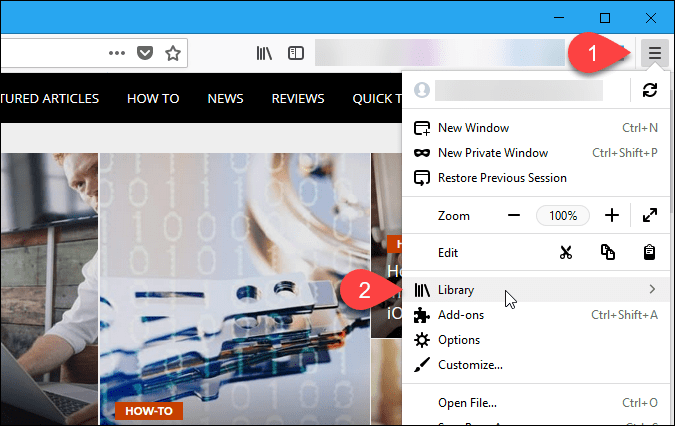
seçmek Tarih üzerinde Kütüphane Menü.
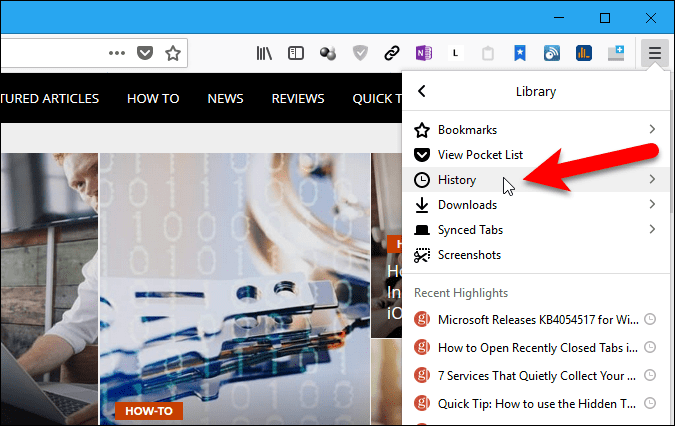
Ardından, Son Kapatılan Sekmeler üzerinde Tarih Menü.
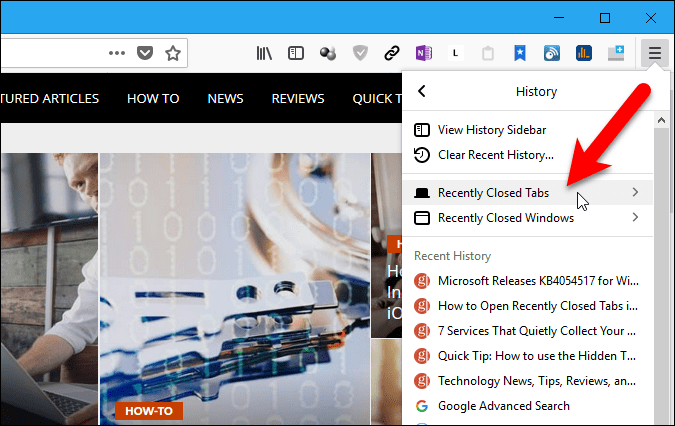
Varsayılan olarak, Firefox'ta kapattığınız son 10 sekme, Son Kapatılan Sekmeler Menü. Bir sayfayı yeni bir sekmede açmak için bir web sayfasını tıklayın. Bir sonraki bölümde, bu menüde görüntülenen son kapatılan maksimum sekme sayısının değiştirilmesi açıklanmaktadır.
Son kapatılan tüm sekmeleri yeniden açmak için Tüm Sekmeleri Geri Yükle.
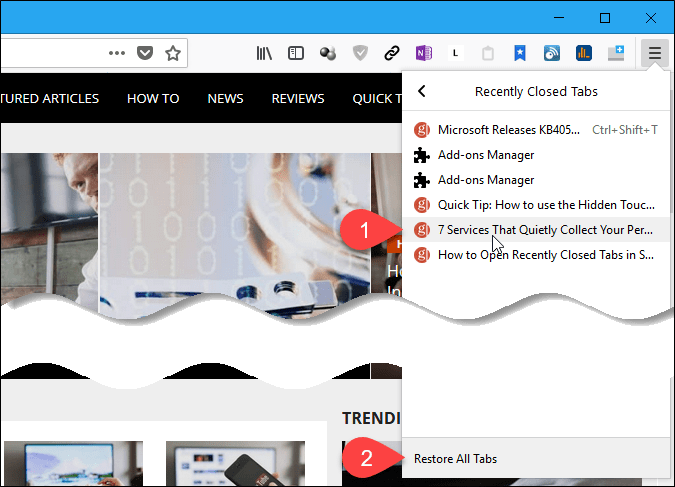
Firefox'ta Geçmişte Kullanılabilecek Maksimum Kapalı Sekme Sayısını Değiştirme
Üzerindeki liste Son Kapatılan Sekmeler menüsünde varsayılan olarak en fazla 10 öğe bulunur. Bu maksimuma ulaştığınızda, Firefox eski öğeleri bu listeden temizler.
10'dan fazla ürün istiyorsanız Son Kapatılan Sekmeler bir kerede bu sayıyı kolayca artırabilirsiniz.
tip about: config Firefox'ta adres çubuğunda Giriş. Tıklayın Riski kabul ediyorum! Ekranda bunun garantinizi geçersiz kılabileceğini söyleyerek.
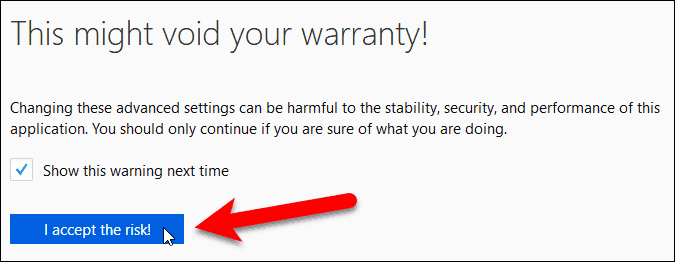
tip browser.sessionstore.max içine Arama kutusunun üst kısmındaki about: config sayfa. Ardından, browser.sessionstore.max_tabs_undo öğe.
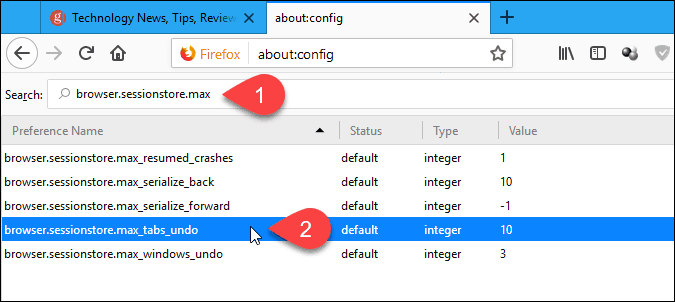
Üzerinde Tam sayı değerini girin iletişim kutusunda, düzenleme kutusuna istediğiniz son kapatılan sekmelerin sayısını girin ve tamam.
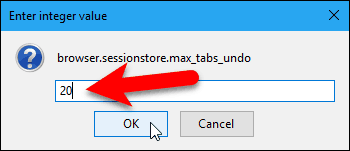
Öğe, durum sütununda yeni sayı görünür. değer sütunu. Tüm öğe kalın yazılmıştır.
Ayrıca, en son kapatılan pencerelerin sayısını değer için browser.sessionstore.max_windows_undo Öğeyi değiştirdiğiniz şekilde browser.sessionstore.max_tabs_undo öğe.
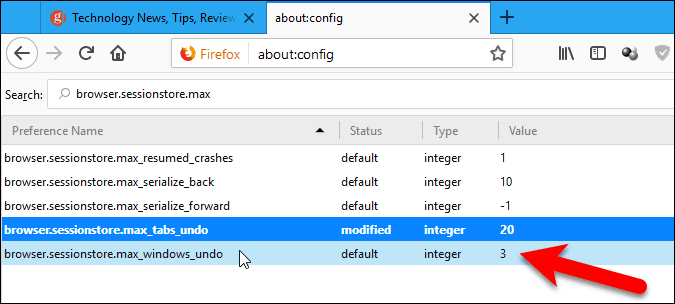
Sekme Çubuğunu Kullanarak Firefox'ta Kapalı Sekmeleri Yeniden Aç
Chrome gibi, fareyi kullanmayı tercih ediyorsanız, herhangi bir sekmeyi veya sekme çubuğundaki boş alanı sağ tıklayıp Sekmeyi Kapatmayı Geri Al. Bu, daha önce bahsettiğimiz klavye kısayolunu kullanmakla aynıdır.
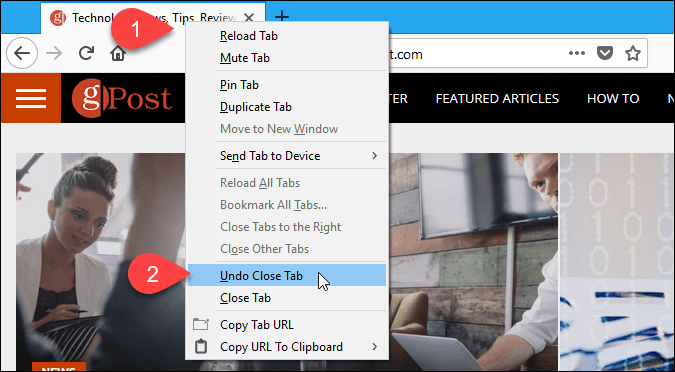
Son Kapatılan Sekmeyi Hızla Yeniden Açmak için Chrome'a veya Firefox'a Düğme Ekleme
Son kapatılan sekmelere tek tıklamayla erişmek istiyorsanız, araç çubuğuna bir düğme eklemek için Chrome'da bir uzantı veya Firefox'ta bir eklenti yükleyebilirsiniz.
- Krom: Son Kapatılan Sekmeler
- Krom: Kapalı Sekmeleri Geri Al Düğmesi
- Krom: Kapalı sekmeler
- Firefox: Sekmeyi Kapatmayı Geri Al
- Firefox: Sekmeyi Kapat Düğmesini Geri Al
- Firefox: Kapalı Sekmeleri Geri Al Düğmesi (yeniden canlandırıldı)

